一个Linux中用于监控的简易shell脚本
系统管理员的任务真的很艰难,因为他/她必须监控服务器、用户、日志,还得创建备份,等等等等。对于大多数重复性的任务,大多数管理员都会写一个自动化脚本来日复一日地重复这些任务。这里,我们已经写了一个shell脚本给大家,用来自动化完成系统管理员所要完成的常规任务,这可能在多数情况下,尤其是对于新手而言十分有用,他们能通过该脚本获取到大多数的他们想要的信息,包括系统、网络、用户、负载、内存、主机、内部IP、外部IP、开机时间等。
我们已经注意并进行了格式化输出(在一定程度上哦)。此脚本不包含任何恶意内容,并且它能以普通用户帐号运行。事实上,我们也推荐你以普通用户运行该脚本,而不是root。
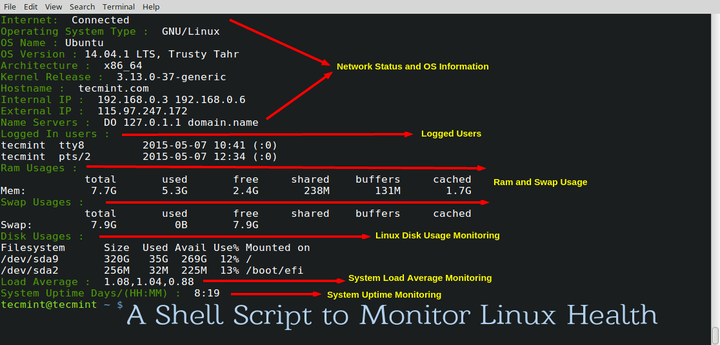
监控Linux系统健康的Shell脚本
在保留Tecmint和脚本作者应得荣誉的前提下,可以自由使用/修改/再分发下面代码。我们已经试着在一定程度上自定义了输出结果,除了要求的输出内容外,其它内容都不会生成。我们也已经试着使用了那些Linux系统中通常不使用的变量,这些变量应该是可以随便用的。
最小系统要求
你所需要的一切,就是一台正常运转的Linux机器。
依赖性
对于一个标准的Linux发行版,使用此软件包不需任何依赖。此外,该脚本不需要root权限来执行。但是,如果你想要安装,则必须输入一次root密码。
安全性
我们也关注到了系统安全问题,所以在安装此包时,不需要安装任何额外包,也不需要root访问权限来运行。此外,源代码是采用Apache 2.0许可证发布的,这意味着只要你保留Tecmint的版权,你可以自由地编辑、修改并再分发该代码。
如何安装和运行脚本?
首先,使用wget命令下载监控脚本“tecmint_monitor.sh”,给它赋予合适的执行权限。
# wget http://tecmint.com/wp-content/scripts/tecmint_monitor.sh
# chmod 755 tecmint_monitor.sh
强烈建议你以普通用户身份安装该脚本,而不是root。安装过程中会询问root密码,并且在需要的时候安装必要的组件。
要安装“tecmint_monitor.sh”脚本,只需像下面这样使用-i(安装)选项就可以了。
./tecmint_monitor.sh -i
在提示你输入root密码时输入该密码。如果一切顺利,你会看到像下面这样的安装成功信息。
Password:
Congratulations! Script Installed, now run monitor Command
安装完毕后,你可以在任何位置,以任何用户调用命令‘monitor’来运行该脚本。如果你不喜欢安装,你需要在每次运行时输入路径。
# ./Path/to/script/tecmint_monitor.sh
现在,以任何用户从任何地方运行monitor命令,就是这么简单:
$ monitor
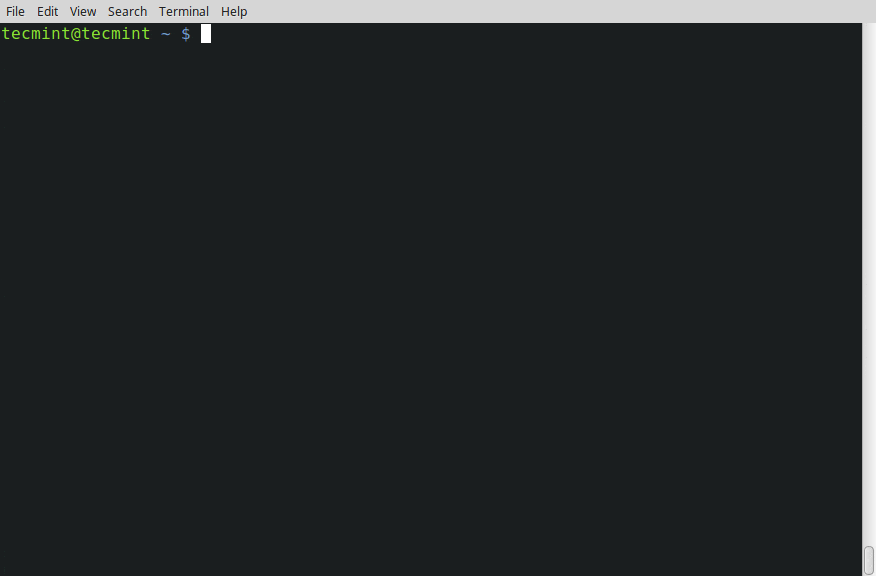
你运行命令就会获得下面这些各种各样和系统相关的信息:
- 互联网连通性
- 操作系统类型
- 操作系统名称
- 操作系统版本
- 架构
- 内核版本
- 主机名
- 内部IP
- 外部IP
- 域名服务器
- 已登录用户
- 内存使用率
- 交换分区使用率
- 磁盘使用率
- 平均负载
- 系统开机时间
使用-v(版本)开关来检查安装的脚本的版本。
$ monitor -v
tecmint_monitor version 0.1
Designed by Tecmint.com
Released Under Apache 2.0 License
小结
该脚本在一些机器上可以开机即用,这一点我已经检查过。相信对于你而言,它也会正常工作。如果你们发现了什么毛病,可以在评论中告诉我。这个脚本还不完善,这仅仅是个开始。从这里开始,你可以将它改进到任何程度。如果你想要编辑脚本,将它带入一个更深的层次,尽管随意去做吧,别忘了给我们应的的荣誉,也别忘了把你更新后的脚本拿出来和我们分享哦,这样,我们也会更新此文来给你应得的荣誉。
别忘了和我们分享你的想法或者脚本,我们会在这儿帮助你。谢谢你们给予的所有挚爱。继续浏览,不要走开哦。
via: http://www.tecmint.com/linux-server-health-monitoring-script/
作者:Avishek Kumar 译者:GOLinux 校对:wxy
已有 2 条评论